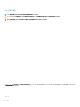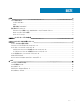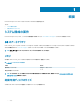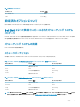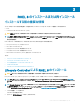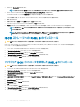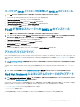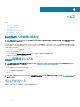Install Guide
3 右ペインで、Deploy OS をクリックします。
メモ: お使いのシステムに RAID コントローラーがある場合は、ドライバをインストールする前に RAID を設定する必要があります。
4 オペレーティング システムのリストから[Red Hat Enterprise Linux 8x86_64 bit]を選択します。
LC はドライバ アップデート ディスクを OEMDRV とラベル付けされた内蔵 USB ドライブに抽出します。
ドライバを解凍した後、LC より、オペレーティング システムのインストール メディアを挿入するように要求されます。
5 次へ をクリックします。
6 画面の指示に従って BIOS または UEFI を選択し、Next をクリックします。
7 Red Hat Enterprise Linux インストール メディアを挿入し、Next をクリックします。
8 Finish をクリックしてシステムを再起動し、オペレーティング システム メディアから起動してオペレーティング システムのインストールに進みます。
メモ: 再起動すると、OS メディアから起動するにはキーを押すようにシステムが指示します。キーを押さないと、システムはハードドラ
イブから起動します。
メモ: コピーされたドライバはすべて 18 時間後に削除されます。OS のインストールは 18 時間以内に完了させてください。18 時間が
経過する前にドライバを削除するには、システムを再起動し、
F10 を押して LC を再度起動します。
iSCSI ストレージへの RHEL 8 のインストール
注意: OS のインストールまたはアップグレードを行う前に、システムのデータをすべてバックアップしてください。
RHEL 8 ベースのシステムは、iSCSI ソフトウェア スタック、iSCSI ホスト バス アダプタ(HBA)、または iSCSI オフロード ハードウェアのいずれかを経由して
iSCSI ストレージ アレイに接続することができます。
1 iSCSI ストレージにアクセスできるようにネットワークインタフェースコントローラを設定します。
2 [Installation Destination]ウィンドウで、インストール先を選択します。
3 [Specialized & Network Disks]セクションで、Add a disk をクリックします。
4 [Storage Device Selection]ウィンドウで、Other SAN Devices タブをクリックします。
5 SAN デバイスを選択し、Done をクリックしてインストールを続行します。
ソフトウェア iSCSI イニシエータを使用した RHEL 8 のインストール
注意
: OS のインストールまたはアップグレードを行う前に、システムのデータをすべてバックアップしてください。
1 iSCSI ストレージにアクセスできるようにネットワークインタフェースコントローラを設定します。
2 [Installation Destination]ウィンドウで、インストール先を選択します。
3 [Specialized & Network Disks]セクションで、Add a disk をクリックします。
4 Add iSCSI Target をクリックします。
5 [ADD iSCSI STORAGE TARGET]ウィンドウで、Target IP Address と iSCI Initiator Name を入力し、Discovery Authentication Type を
選択します。
6 Start Discovery をクリックします。
7 Node name を選択し、Log In をクリックします。
8 OK をクリックします。
9 iSCSI ドライブを選択し、Done をクリックします。
10 [Storage Device Selection]ウィンドウで、Other SAN Devices タブをクリックします。
11 SAN デバイスを選択し、Done をクリックしてインストールを続行します。
8
RHEL 8 のインストールまたは再インストール